在Microsoft Word中,划线是一个常见且实用的功能,无论是为了强调文本、标记错误还是作为格式的一部分,以下是几种在Word文档中进行划线的方法:
方法一:使用下划线工具栏按钮
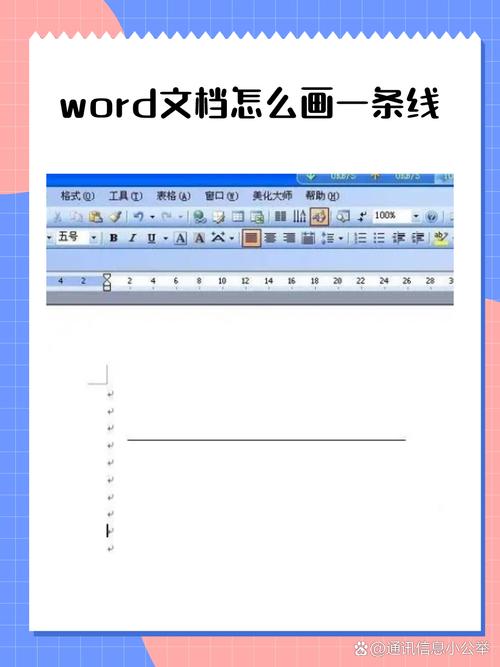
1、选择文本:选中你想要划线的文本。
2、点击下划线按钮:在工具栏中找到并点击“下划线”按钮(通常显示为一个带有下划线的字母“U”),如果看不到这个按钮,可以点击“开始”选项卡中的“字体”组里的小箭头,打开“字体”对话框,勾选“下划线”复选框。
3、选择下划线样式和颜色:在下拉菜单中,你可以选择不同的下划线样式(如单线、双线、虚线等)以及颜色。
方法二:使用快捷键
Ctrl + U:选中文本后,按下Ctrl键不放,同时按下U键,即可快速给文本添加下划线。
方法三:通过右键菜单添加
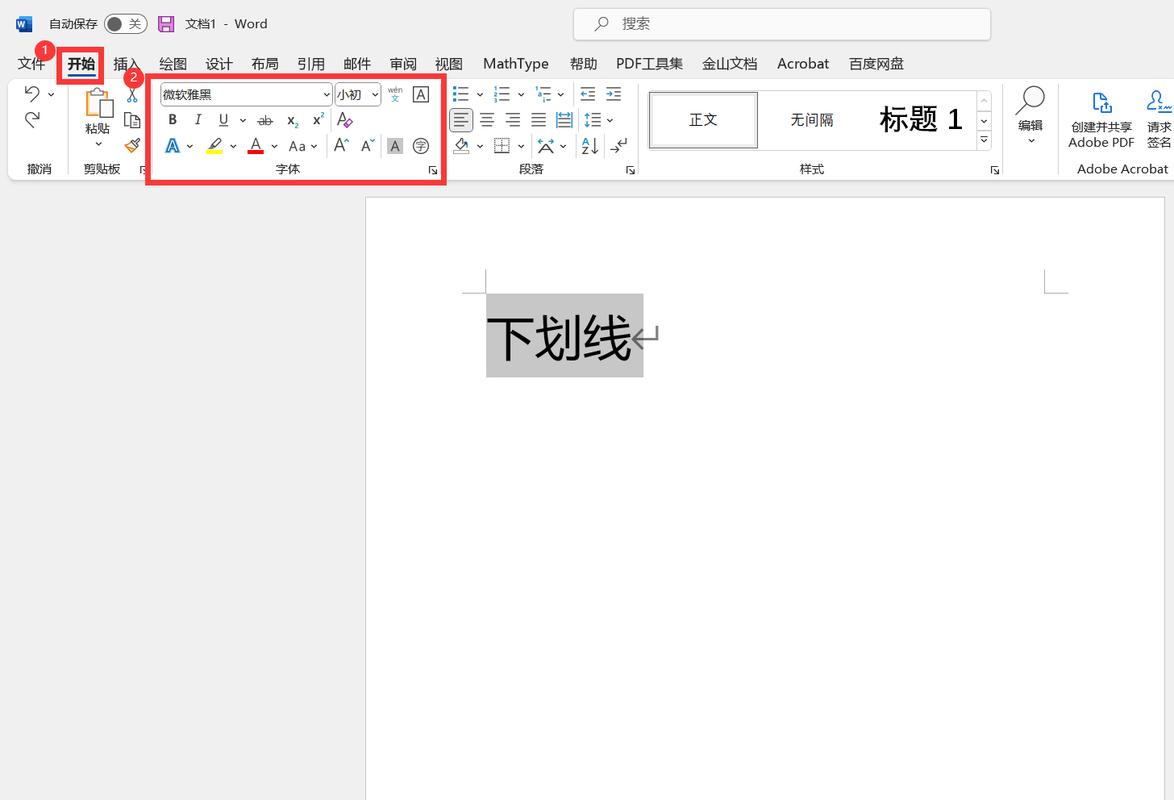
1、选择文本:选中需要添加下划线的文本。
2、右键单击:在选中的文本上右键点击,选择“字体”。
3、勾选下划线:在弹出的“字体”对话框中,勾选“下划线”选项,然后点击“确定”。
方法四:使用表格制作复杂划线
对于更复杂的划线需求,比如跨越多行或特定区域的划线,可以使用表格来实现:
1、插入表格:点击“插入”->“表格”,根据需要选择行数和列数。
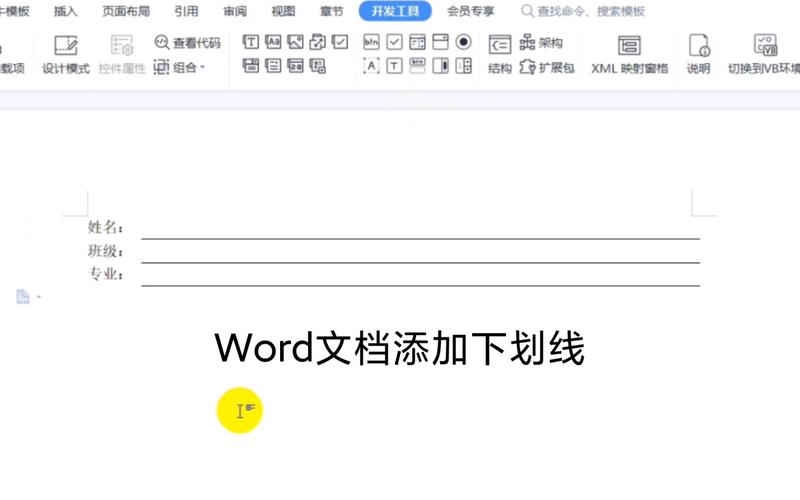
2、调整单元格边框:选中整个表格或特定单元格,右键点击选择“边框和底纹”。
3、设置边框样式:在“边框和底纹”对话框中,选择“边框”选项卡,你可以自定义边框的样式(如实线、虚线)、颜色和宽度,甚至可以只对某些边进行设置,完成后点击“确定”。
4、合并单元格(可选):如果需要连续的划线效果,可以通过选中相邻单元格并右键选择“合并单元格”来消除它们之间的分隔线。
方法五:利用形状绘制直线
1、插入形状:转到“插入”->“形状”,选择直线工具。
2、绘制直线:在文档中拖动鼠标绘制直线。
3、调整样式:选中直线,可以使用工具栏上的选项调整其颜色、粗细和样式。
相关问答FAQs
Q1: 如何在Word中去除已经添加的下划线?
A1: 要去除已有的下划线,首先选中带下划线的文本,然后再次点击工具栏上的“下划线”按钮(或者按Ctrl + U),下划线就会被移除。
Q2: 是否可以为Word中的下划线设置特定的颜色和样式?
A2: 是的,可以为下划线设置特定的颜色和样式,选中带下划线的文本后,点击工具栏上的“下划线”按钮旁边的小箭头,会展开更多选项,你可以选择不同的下划线样式(如实线、双线、点线等)以及颜色,通过“字体”对话框中的“下划线颜色”选项也可以更改下划线的颜色。
各位小伙伴们,我刚刚为大家分享了有关word怎么划线的知识,希望对你们有所帮助。如果您还有其他相关问题需要解决,欢迎随时提出哦!
内容摘自:https://news.huochengrm.cn/cyzx/13584.html
